使用专业工具、OCR技术、字体映射或手动粘贴可解决PDF转Word时特殊符号丢失问题,确保字符完整显示。
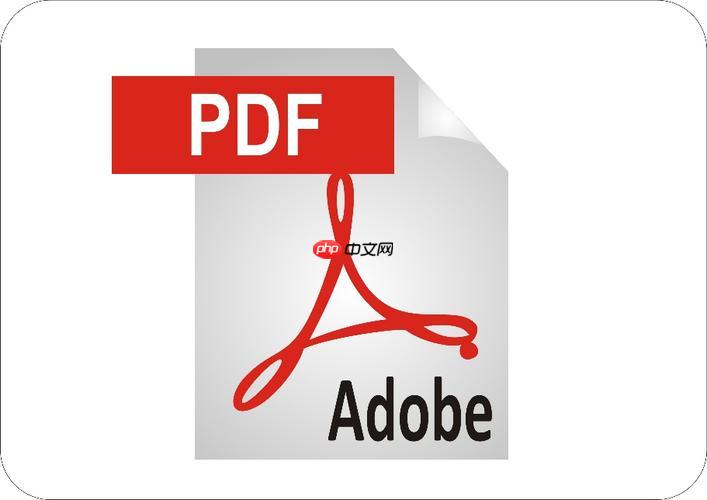
如果您在将PDF文件转换为Word文档时遇到特殊符号丢失或乱码问题,可能是由于字符编码不兼容或转换工具对特殊符号支持不足。以下是解决此问题的步骤:
专业的PDF转Word软件通常具备更强的字符识别能力,能够保留原始PDF中的特殊符号。选择支持Unicode编码和复杂字符集的转换工具可有效避免符号丢失。
1、下载并安装支持特殊符号识别的PDF转换软件,如Adobe Acrobat Pro DC或Wondershare PDFelement。
2、打开软件后导入需要转换的PDF文件。
3、选择“导出”功能,并设置输出格式为Word文档(.docx)。
4、在导出选项中勾选保留原始格式与特殊字符相关设置。
5、完成转换后打开Word文档检查特殊符号是否完整显示。
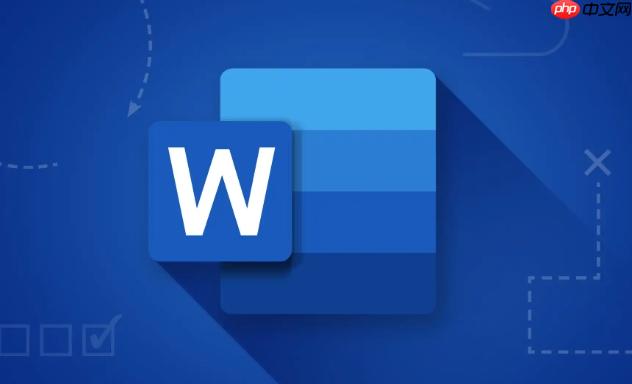
当PDF为扫描件或包含嵌入式字体时,普通转换方式难以提取正确字符。使用基于OCR(光学字符识别)的在线服务可以更准确地识别包括特殊符号在内的所有文本内容。
1、访问支持OCR的在线转换平台,例如Google Drive或OnlineOCR.net。
2、上传您的PDF文件到平台。
3、选择识别语言及启用OCR识别模式,确保系统能读取图像中的文字和符号。
4、设定输出格式为Word(.docx),然后开始转换。
5、下载生成的文件并在Word中查看特殊符号是否正确呈现。
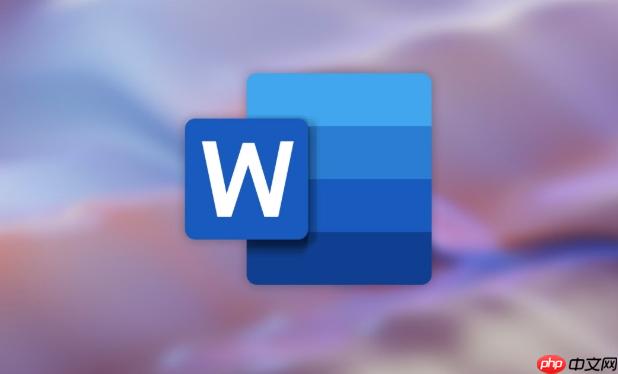
某些PDF中使用的特殊符号依赖特定字体嵌入,若目标设备未安装该字体,则可能导致符号无法正常显示。通过手动配置字体替换规则可缓解此类问题。
1、使用PDF阅读器查看原文件所用字体信息,记录涉及特殊符号的字体名称。
2、在操作系统中安装对应的字体文件,或选择具有相似字符集的替代字体。
3、使用支持字体映射的转换工具进行导出操作。
4、在转换设置中指定强制嵌入字体子集,以包含所需特殊符号。
5、转换完成后在Word中逐项核对符号显示状态。
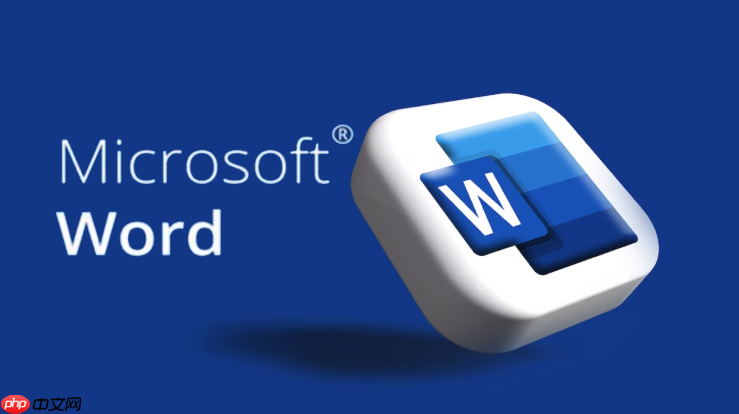
对于仅含少量特殊符号的关键文档,可采用手动复制粘贴的方式控制转换质量,避免批量处理带来的格式错乱。
1、打开PDF文件,定位到含有特殊符号的段落。
2、选中该部分内容,使用Ctrl+C进行复制。
3、打开Word文档,右键选择“选择性粘贴”,点击“带格式文本(RTF)”选项。
4、检查粘贴后的符号是否清晰可见,若出现方框或问号,尝试更换Word中的字体为原文档一致的字体。
5、重复上述过程直至所有含特殊符号的内容被准确迁移。
以上就是PDF转Word怎么转特殊符号_PDF特殊符号转Word不丢失的方法的详细内容,更多请关注php中文网其它相关文章!

每个人都需要一台速度更快、更稳定的 PC。随着时间的推移,垃圾文件、旧注册表数据和不必要的后台进程会占用资源并降低性能。幸运的是,许多工具可以让 Windows 保持平稳运行。

Copyright 2014-2025 https://www.php.cn/ All Rights Reserved | php.cn | 湘ICP备2023035733号